NVMe */SAS/SATA モードの3モード・コントローラーを設定するにはどうすればよいですか?
3モード・フル機能を搭載したインテル® RAID コントローラーは、SAS (シリアル接続 SCSI)/SATA および NVMe* ドライブに対応しています。このサポートは SAS/SATA のみ、NVMe のみ、SAS/SATA/NVMe に設定できます。コントローラー構成を変更して、前述の設定に従ってリソースを最適化することができます。このような構成は、プロファイル (動作モードとも呼ばれます) と呼ばれます。各プロファイルには異なるサポートモデルがあり、サポートされているデバイスの最大数に影響を与えます。
次の手順を使用して UEFI HII 構成ユーティリティー からプロファイルを変更できます。
- インテル® RAID Controller とドライブがインストールされた後で、 再起動 、サーバーと プレス F2 、UEFI メニューを開きます。以下の手順を実行します。
- 詳細
- PCI 構成
- UEFI オプション ROM コントロール
- 選択 以下の順序でメニューをナビゲートすることで、インテル® RAID Controller ます。
- メインメニュー
- コントローラー・マネジメント
- 高度なコントローラー・マネジメント
- コントローラーのプロファイルの管理
- 選択 プロファイル: 目的のプロファイルを選択します。
利用可能なプロファイルのリストとサポートされている構成:人格 プロファイル# プロファイル名 ドライブのサポート 最大物理ドライブ数 最大仮想ドライブ Raid 10 PD64 SAS/SATA 64 64 Raid 11 NVMe4 NVMe 4 64 Raid 12 PD240 SAS/SATA 240 240 Raid 13 PD64_NVMe4 SAS/SATA/NVMe 64 64 Jbod 20 PD_240 SAS/SATA 240 240 Jbod 21 PD64_NVMe8 SAS/SATA/NVMe 64 64 Jbod 23 PD_240 SAS/SATA 240 240 メモ ファームウェアのバージョン 5.080.00-1965 (package 50.8.0-2-66) 以降、現在のパーソナル・設定とドライブの種類と互換性のあるプロファイル・オプションのみが表示されます。 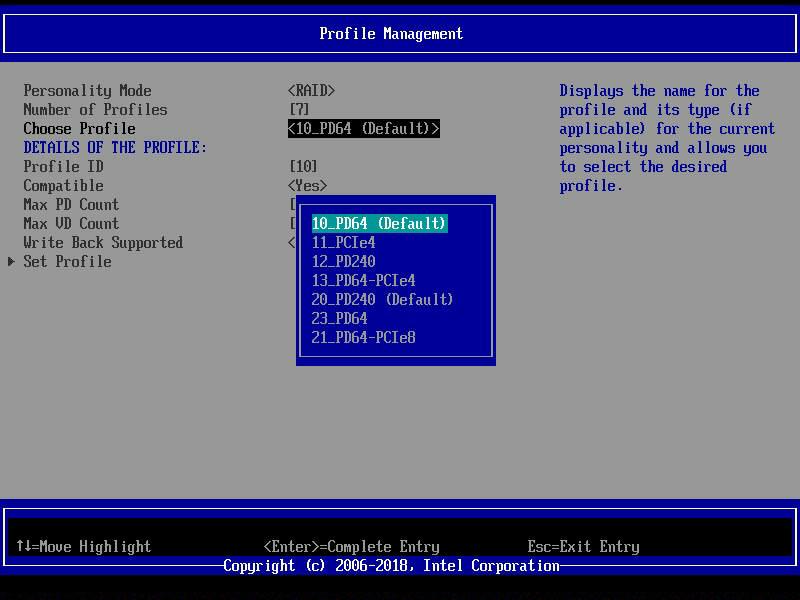
- [プロファイルの設定] タブにアクセスして Enter キーを押し、[ OK]を選択します。次に、 enterを選択します。操作が実行されたことを示す新しいウィンドウが表示されます。
- 変更を有効にするには、 F10 キーを押してシステムを再起動します。
| 関連トピック |
| インテル® RAID およびストレージ製品のユーザーガイド |
| さまざまなインテル® RAID/ストレージ製品の機能を比較 |